Los Chromebook son una opción cada vez más popular, pero los usuarios pueden enfrentar algunos desafíos, especialmente en lo que respecta a la calidad del sonido. Muchas personas tienen dificultades para subir el volumen de su Chromebook más allá del máximo habitual, lo que afecta la experiencia auditiva.
Puede ser fácil interrumpir o seguir una reunión de Zoom si el audio de su Chromebook es demasiado bajo. Afortunadamente, existe una solución que hará realidad sus niveles de volumen preferidos. Aquí te mostramos cómo darle a tu Chromebook un claro aumento de volumen por encima del máximo. Verificar Cómo ampliar el almacenamiento para Linux en una Chromebook.

¿Cómo aumentar el volumen en una Chromebook?
La configuración de volumen máximo en los Chromebook debería ser la más accesible. Entonces, ¿cómo se puede aumentar el nivel sonoro más allá de este máximo? Bueno, todo comienza con elegir la aplicación adecuada.
Aunque ChromeOS puede imponer límites al volumen máximo que pueden alcanzar sus parlantes, los parlantes en sí no tienen límites estrictos. Estos límites los establecen los fabricantes de portátiles para detenerse en el volumen máximo que los altavoces pueden alcanzar sin perder su tono ideal.
Con la aplicación adecuada, puedes evitar estas limitaciones en cualquier sistema operativo y aumentar la salida de tus altavoces más allá del nivel de volumen máximo. Sólo recuerde que los límites de volumen existen por una razón, y cualquier aumento más allá del máximo irá acompañado de distorsión.
Advertencia: Aumentar demasiado la salida de los parlantes puede dañarlos al hacer que explote la bobina móvil. Utilice estas herramientas con moderación y, si escucha mucho ruido, considere apagar la fuente de alimentación.
Cómo aumentar el volumen en el navegador Chrome
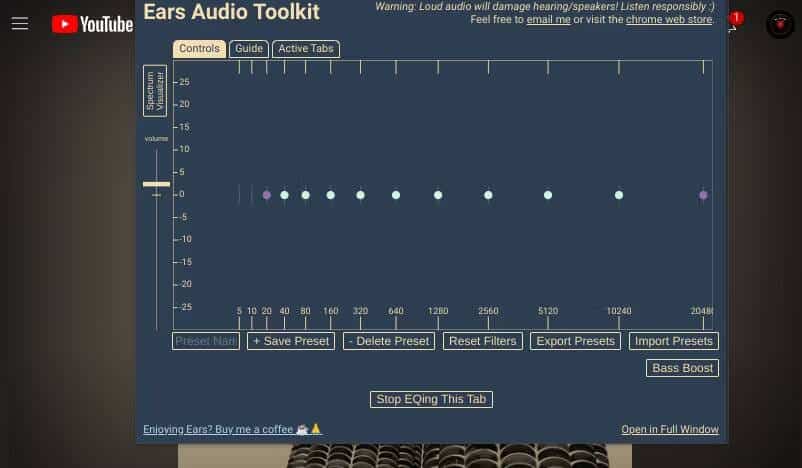
Probablemente pases la mayor parte del tiempo de tu Chromebook en el navegador Chrome. Si el volumen de su clip o podcast favorito de YouTube es demasiado bajo, existen extensiones de navegador que lo ayudarán.
Ears es un ecualizador de audio que funciona con cualquier página web abierta en Google Chrome. Mientras la página reproduzca sonido, Ears puede aumentar el volumen. Si bien muchos otros complementos pueden hacer el mismo trabajo, Ears es fácil de usar, con una simple barra de volumen en el lado izquierdo. Estará en el máximo preestablecido de su computadora cuando comience. Haga clic y arrástrelo hacia arriba para aumentar el volumen.
Cuanto más alto subas el amplificador, más distorsión escucharás. Para mantener la integridad de sus parlantes, debe dejar de subir el volumen en el momento en que las voces de los personajes comiencen a quebrarse o cuando los graves suenen ásperos en lugar de profundos. Estas son señales seguras de que está presionando a sus parlantes más allá de lo que es saludable para ellos.
Por supuesto, Ears también es un complemento de ecualizador de audio dedicado, por lo que también puedes potenciar frecuencias individuales. Si su principal problema es escuchar las voces de las personas, intente aumentar sólo las frecuencias adecuadas. Por lo general, estará en las marcas 80, 160 o 320 en el tablero del ecualizador.
Descargar: Ears: Bass Boost, EQ Any Audio para navegador Chrome (Gratis)
Cómo aumentar el volumen en Chromebook para vídeos sin conexión
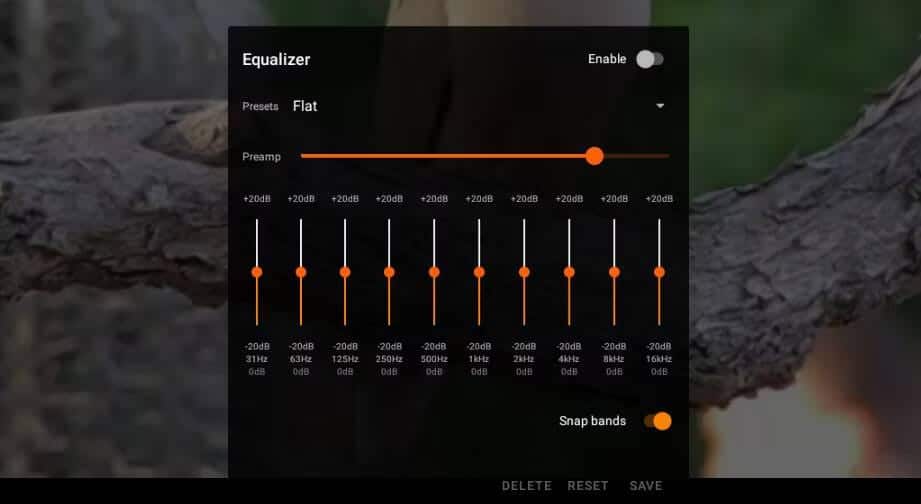
Si descargas una película o algunos episodios de tu programa de televisión favorito para verlos sin conexión, tus opciones para subir el volumen se limitarán a las aplicaciones que estés usando. Olvídate del reproductor de vídeo predeterminado de Chrome; Las aplicaciones de Android para ChromeOS, como VLC, proporcionan una solución ideal.
Consejo: Algunas Chromebook de alta gama tienen un ecualizador incorporado. Si su Chromebook tiene alguna configuración, la encontrará en el menú de control de volumen debajo de la lista de opciones de salida ampliada. Al hacer clic en el icono del ecualizador (con varios controles deslizantes) accederá a un menú con controles deslizantes para controlar diferentes rangos de frecuencia.
VLC es un reproductor multimedia clásico y probado que puede reproducir cualquier archivo que le arrojes. Es uno de los mejores reproductores multimedia gratuitos y de código abierto disponibles, y si tienes varios sistemas, también puedes descargar el reproductor multimedia VLC en Windows o Android.
El único inconveniente de VLC es que la opción de refuerzo de audio está un poco oculta. A continuación se explica cómo encontrar esta configuración única y aumentar el volumen de cualquier archivo usando VLC:
- Una vez que se esté reproduciendo el video, toque la pantalla para mostrar la barra de reproducción.
- Localizar opciones (Más icono
) desde la barra de reproducción.
- Espere hasta que aparezca una pequeña ventana superpuesta negra. Luego, haga clic en Ecualizador (icono de tres líneas).
- Aparecerá la ventana del ecualizador VLC. Puede ajustar la barra horizontal en la parte superior para subir o bajar el volumen.
Si desea ajustar niveles de frecuencia específicos, suba o baje las barras verticales. La barra más a la izquierda controla las frecuencias más profundas del sonido, mientras que la barra más a la derecha controla las frecuencias más altas. Alternativamente, puede seleccionar un ajuste preestablecido para ajustar fácilmente el volumen a mejores niveles. La configuración en vivo es ideal para películas.
Descargar: VLC para sistema Android (Gratis)
Cómo aumentar el volumen en un Chromebook para escuchar música sin conexión
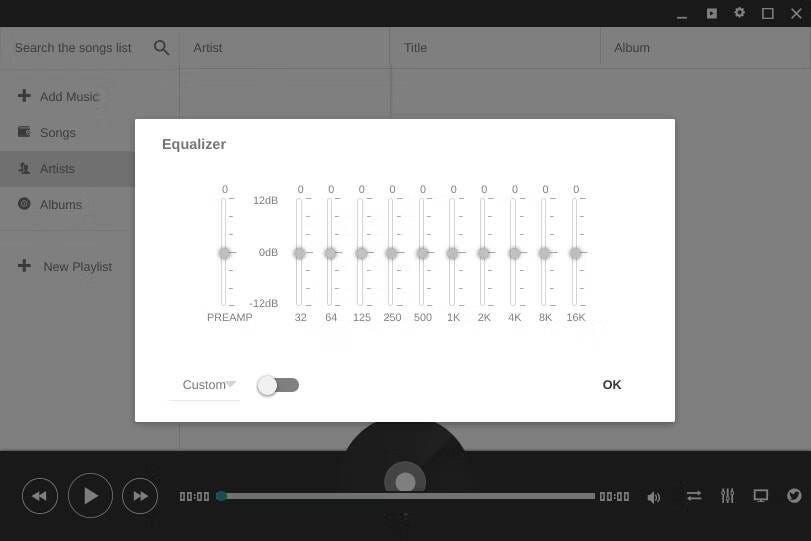
Si estás escuchando canciones en tu Chromebook a través de un servicio de transmisión de música en línea, siempre puedes subir el volumen con el complemento Ears mencionado anteriormente. Pero si prefieres la música sin conexión o no tienes otra opción (por ejemplo, cuando estás en un avión y necesitas conectar unos auriculares), existen aplicaciones que pueden ayudarte.
Enjoy Music Player, que viene con un ecualizador incorporado y aumento de volumen, es la solución ideal. Después de instalar Enjoy Music Player, podrás aumentar el volumen de tus canciones favoritas en tan solo unos pocos pasos:
- Haga clic en el icono del ecualizador.
- Enciéndelo habilitando el interruptor de palanca (debe volverse azul).
- Haga clic y arrastre el botón Preamp hacia arriba para aumentar el volumen.
Descargar: Disfrute del reproductor de música para el navegador Chrome (Gratis)
Aumenta el volumen de tu Chromebook con un altavoz Bluetooth

Aunque aumentar el volumen de su Chromebook más allá del máximo es un truco útil, no vale la pena correr el riesgo de dañar sus parlantes. Sin embargo, el altavoz Bluetooth ofrece una excelente actualización. Es resistente, asequible y viene en variedades prácticamente infinitas.
Compra un altavoz Bluetooth portátil si quieres algo que sea fácil de llevar contigo. Alternativamente, si desea que su Chromebook sea la máquina de fiestas, hay muchos parlantes Bluetooth potentes en el mercado. Ahora puedes ver Los mejores altavoces Bluetooth para coche de este año para disfrutar de la conducción.







